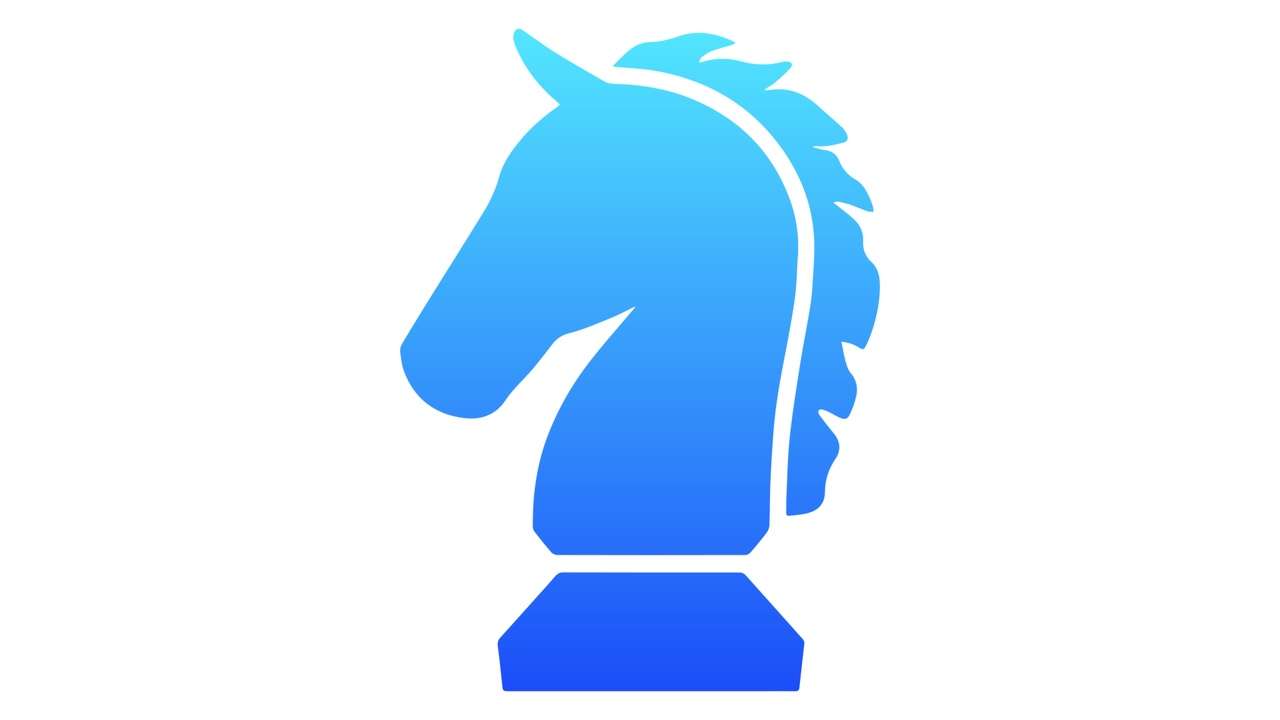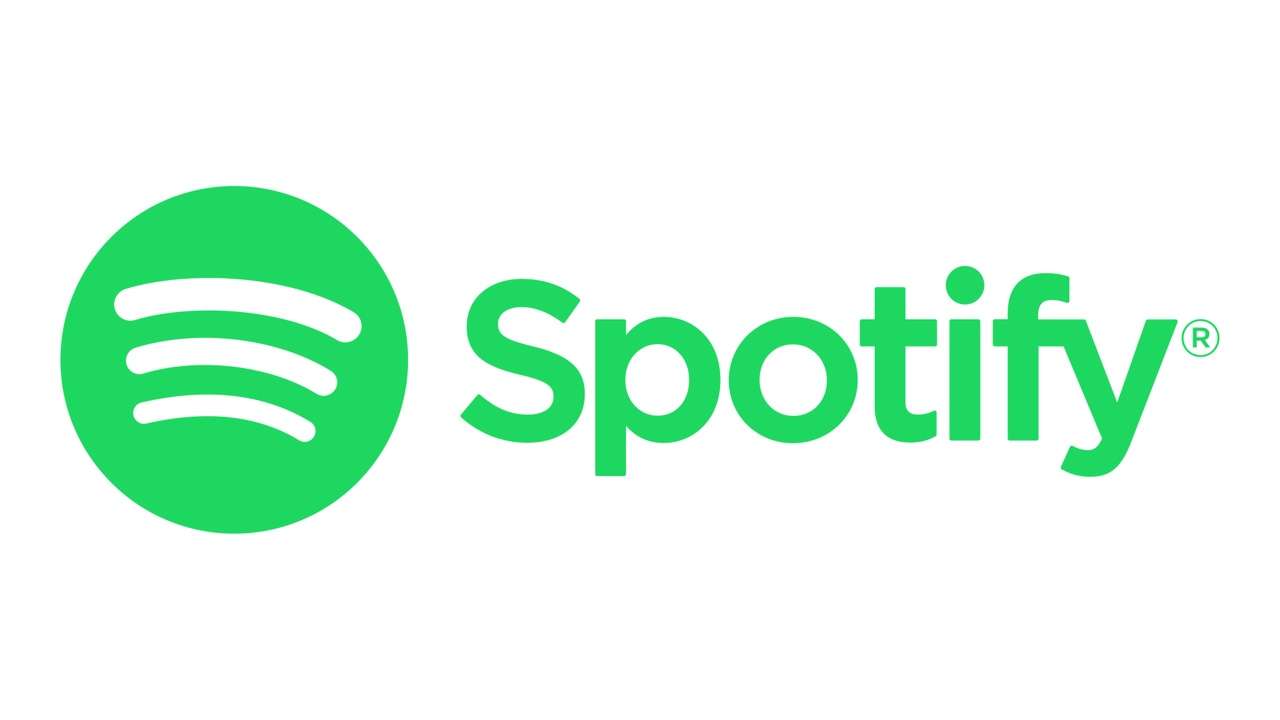多くのタブを開いてネットサーフィンをするなら絶対に外せないブラウザ「Sleipnir」。
このブラウザの特徴はタブが見やすいこと。そしてどんなにたくさんのタブを開いてもすぐにアクセスできること。WindowsでもMacでもiOSでも使えます。もちろんAndroidでも大丈夫。
Sleipnirを使う理由はたくさんありますが、その中でも特に優秀な機能が「Hold And Go」。リンクを長押しするだけで新しいタブが開けます。タブをたくさん開く人、タブを多用する人にはこれ以上ない便利な機能でしょう。
特にスマホのようなCtrlキーがなく、マウスのミドルクリックもできない環境でもロングタップ一発で新しいタブが開けるのは快適そのもの。他のブラウザのようにロングタップ後にメニューから選択する必要はありません。
タブバーも表示されるのでタブ間の移動もとても簡単。多くのタブを切り替えながらネットを見るという人、リンクを常に新しいタブで開きたい人にとってはとても効率のよいブラウザです。Androidスマホでブラウザを使うなら「Sleipnir Mobile」一択。これだけは間違いありません。
ですが、便利な一方でAndroid版にはアプリの容量が増え続けるという問題が存在しています。使用を続けていくうちにどんどんユーザーデータが増えていき、徐々に端末の容量を圧迫していくのです。
※追記:2023年3月現在、この問題は解決済みです。その他の不具合により増える場合は下記の方法を試してみてください。
恐ろしいバグがあるかのように書いていますが別に問題はありません。近年は端末の容量も増えていますのでそれほど気にはならないでしょう。
ただ、解決方法だけは知っていても損しないと思いますので今回はその方法をまとめてみました。
注意:Sleipnirに保存されているデータを消失する可能性がありますので、以下の操作を行う際は自己責任にてお願いいたします
ブラウザアプリが端末を圧迫する原因は「キャッシュ」
Android版「Sleipnir Mobile」はアプリ自体の容量が9.7MBとなっており、インストール時に膨大な容量を必要とするような重いアプリではありません。AndroidにプリインストールされているChromeアプリのサイズが200MB程度であることを考えれば比較的軽いアプリと言えるでしょう。
しかしこれはアプリだけの容量の話。大抵のブラウザは一度アクセスしたページを高速に表示させるために一度取得したデータを「キャッシュ」として保存します。これは何度も開くなら毎回ダウンロードするよりも端末に保存しておいた方が速く表示でき、通信量も抑えられるという合理的な考えに基づいています。
もし分かりづらければYouTubeやSpotifyのオフライン再生みたいなものと思っておけば大丈夫です。毎回ダウンロードするよりも端末にあるデータにアクセスする方が速い。ただそれだけのことです。
端末の容量を圧迫するのはこのキャッシュによるものが大半です。気付いたら容量が大きくなっている場合も多く、ブラウザの動作が重いと思っていたらキャッシュが増えすぎていたなんてこともあったりします。
ただキャッシュ自体は簡単に消すことができますので特に問題にはなりません。Androidでは端末の「設定」から「アプリと通知」にアクセスすればアプリごと個別にキャッシュを削除することが可能です。
Chromeなどのブラウザアプリであれば右上のメニューボタンから「履歴」→「閲覧履歴データを削除」で消すこともできます。
Sleipnirの問題は「ユーザーデータ」が増えていくこと
さて問題のSleipnirですがこちらも使用しているうちに不要なキャッシュが溜まっていきます。これは他のブラウザ同様に消すこともできますし、アプリの終了時に閲覧履歴やキャッシュを削除するといった設定も可能です。
僕は普段、終了時に削除するよう設定していますので溜まっても数MB程度です。勝手に消してくれるので特に操作も必要ありません。先ほど確認したところキャッシュは2.14MBでした。キャッシュだけで言えば他のブラウザと比べても少ない方ではないでしょうか。
アプリの容量は軽くキャッシュも少なく非常に優秀で優れた設計なのですが、今回問題となるのは「ユーザーデータ」。Chromeでは50MBのところSleipnirは驚異の1GB超えです。
これはキャッシュのように使用しているうちに徐々に溜まっていくのですが、ヘビーユーザーだと1ヶ月くらいでこれくらい達するかもしれません。僕の場合はそうでした。
これの大きな問題は「キャッシュ」ではないこと。起動と終了を繰り返す度にユーザーデータが少しずつ増えていき、意図的に消さない限りは増え続けるのでかなり厄介だったりします。
しかし「ユーザーデータ」の場合、キャッシュのように消してしまうとアプリ自体が初期化され必要なデータまで消えてしまいます。不要な部分のみ消せればそれが一番なのですが、Androidが僕に与えてくれる選択肢は「キャッシュを消す」か「データを消す」かの二択だけ。
つまりユーザーデータはそのままにキャッシュだけを消すか、それともユーザーデータもろとも全てのデータを消すかの二択だけということになります。
僕は大した人間でもないので、ブックマークやアプリの設定が消えようとも社会的損失は何もないのですが、それでもお気に入りに登録してあるいつものページや、後で見ようと思っていたページのURLが消えてしまうのは大きな痛手。
アプリの設定もやり直せば済むことですが、同様の症状を改善するために何度も同じことをするのは手間も時間もかかるので得策ではないでしょう。
そのような消えて欲しくないデータを残すため、世の中にはデータ消失や再設定の手間をなくす目的で「バックアップ」という仕組みがあったりします。これは万が一の場合に備えて必要なデータを別の場所に保管しておくものです。
幸いSleipnir Mobileにはバックアップ用の機能が備わっていますので、今回はそれを利用して必要なユーザーデータを守りつつ、1GBを超える不要なユーザーデータの削除・環境を復元していきましょう。
解決方法だけ知りたい方はこちら
①Sleipnirの「設定」から「バックアップ」を選択。「バックアップの保存」を選択したら、全ての項目にチェックを入れてバックアップを取る。
②端末の「設定」からアプリ一覧を呼び出して「Sleipnir」を選択。「ストレージ」から「データを削除」を選択してSleipnirを初期化(※バックアップデータは削除されません)
③Sleipnirを起動し「設定」から「バックアップ」を選択。「バックアップの読み込み」を選択したら、上から順にタップしてバックアップデータを読み込む。
一言で言えば「バックアップを取って初期化する」という単純な方法です。一連の流れを説明しましたが、読むだけでは分かりづらいと思いますので必要な方は以下の通り操作してみてください。
まずはバックアップを取得
まずはAndroid版「Sleipnir Mobile」を起動します。すると右上にメニューボタンがあるのでタップ。「設定」を選択します。
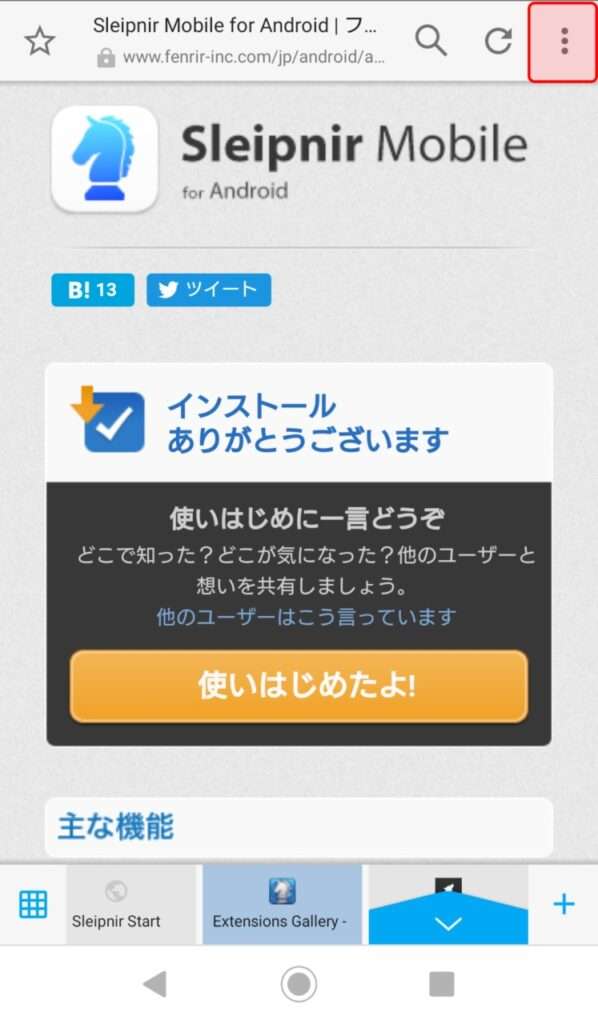
下までスクロールすると「バックアップ」の項目が出てきます。
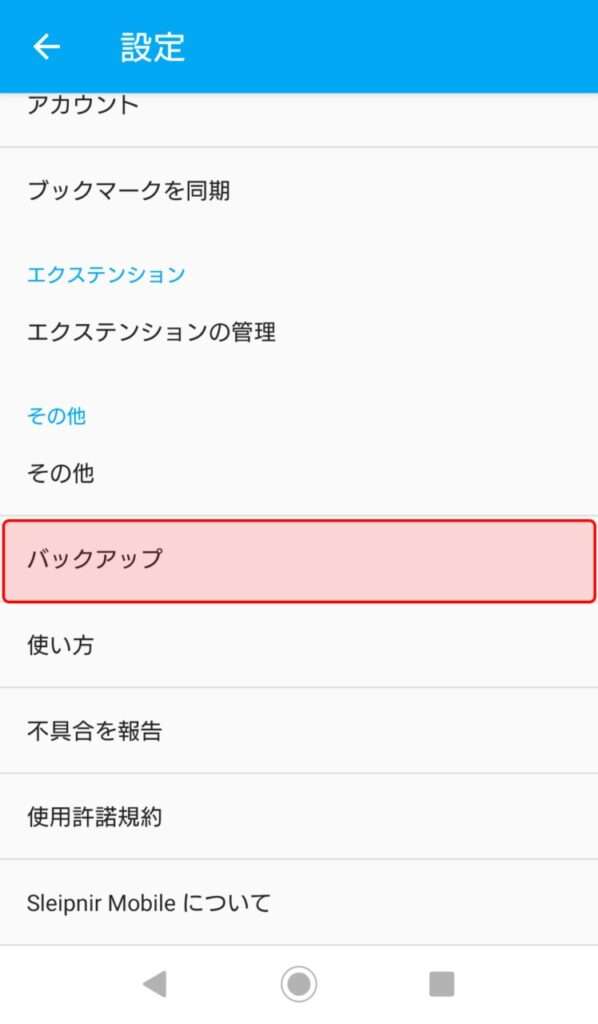
それをタップすると「バックアップの保存」と「バックアップの読み込み」表示されます。
今回はバックアップが取りたいので「バックアップの保存」を選択
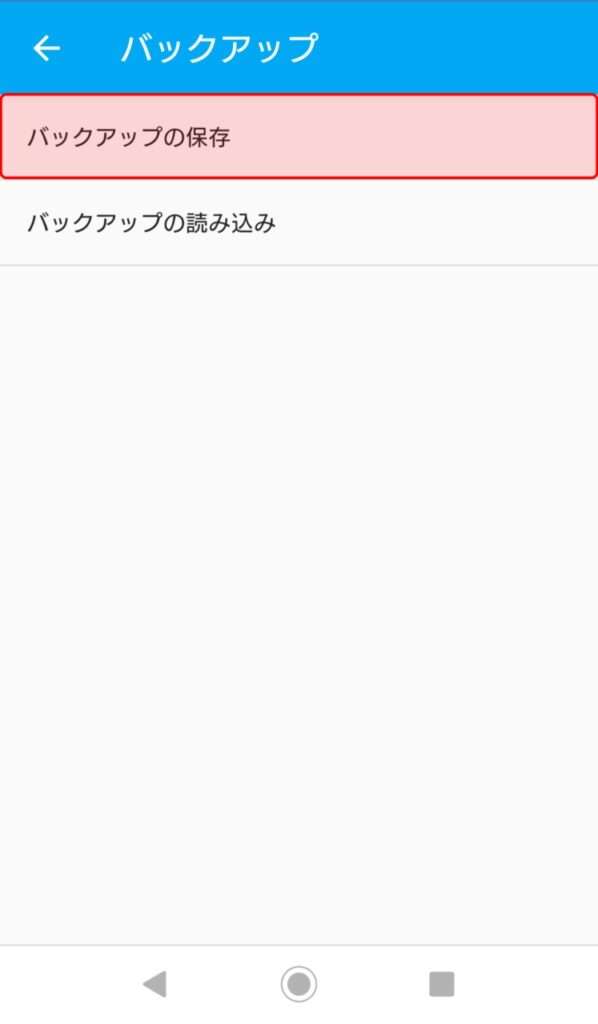
全てにチェックを付けたら「OK」を選択。これでバックアップは取れました。
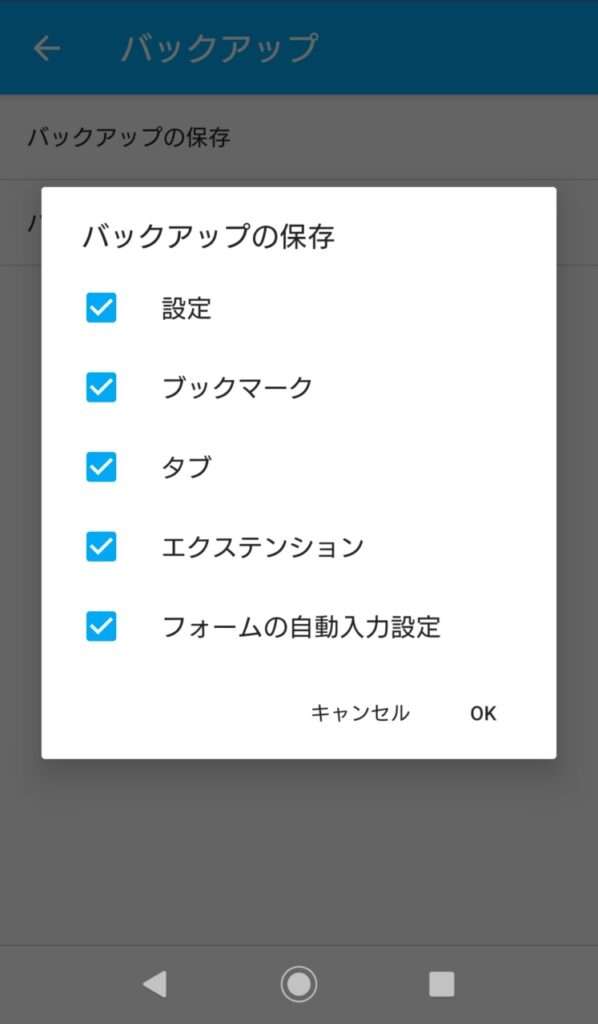
一応取れたか確認するために「バックアップの読み込み」を開いてみましょう。
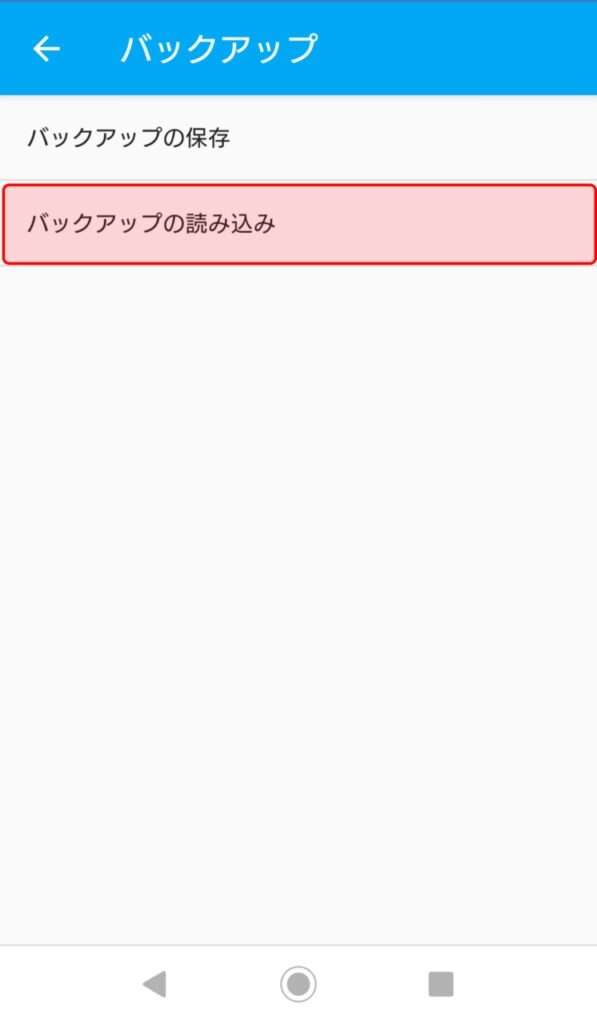
バックアップを取った日付・時刻が正しいかどうか確認してください。
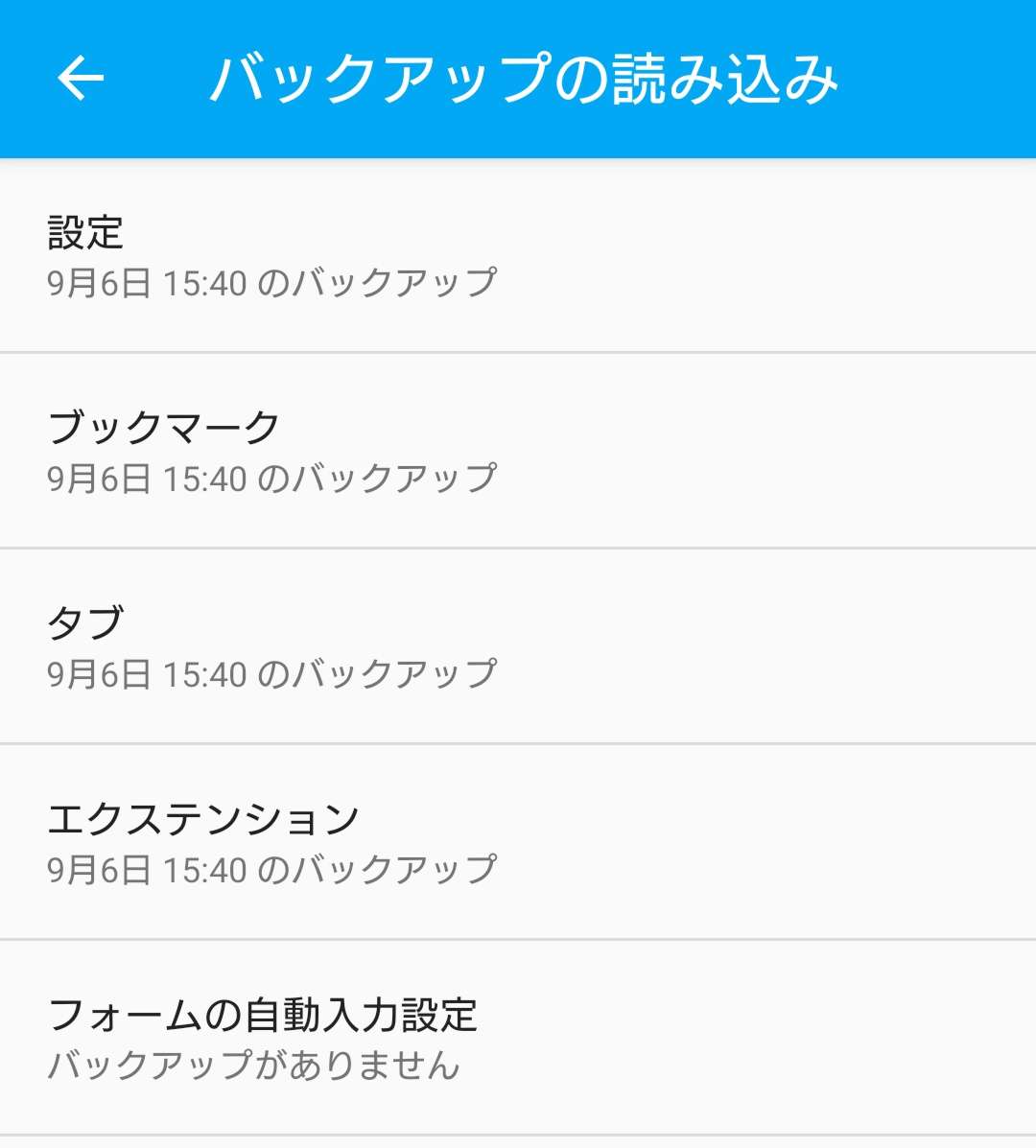
もしエクステンションやフォームの自動入力設定など、使用していない項目がある場合はバックアップが作られません。
次の操作に移る前に「設定」と「ブックマーク」のバックアップがきちんと取得できているか再度確認してください。特にブックマークは消失時のやり直しができません。気を付けてください。
無事に取れていることが確認できたら次へ進みます。
次にアプリデータを削除
Androidの「設定」から「アプリ」を選択。全てのアプリからSleipnirを探し出しましょう。
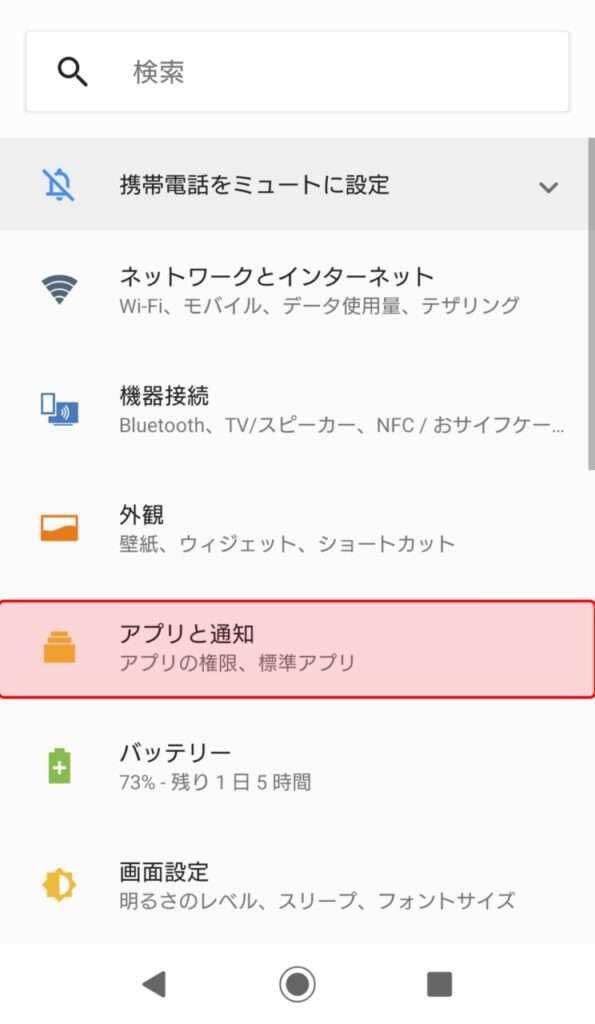
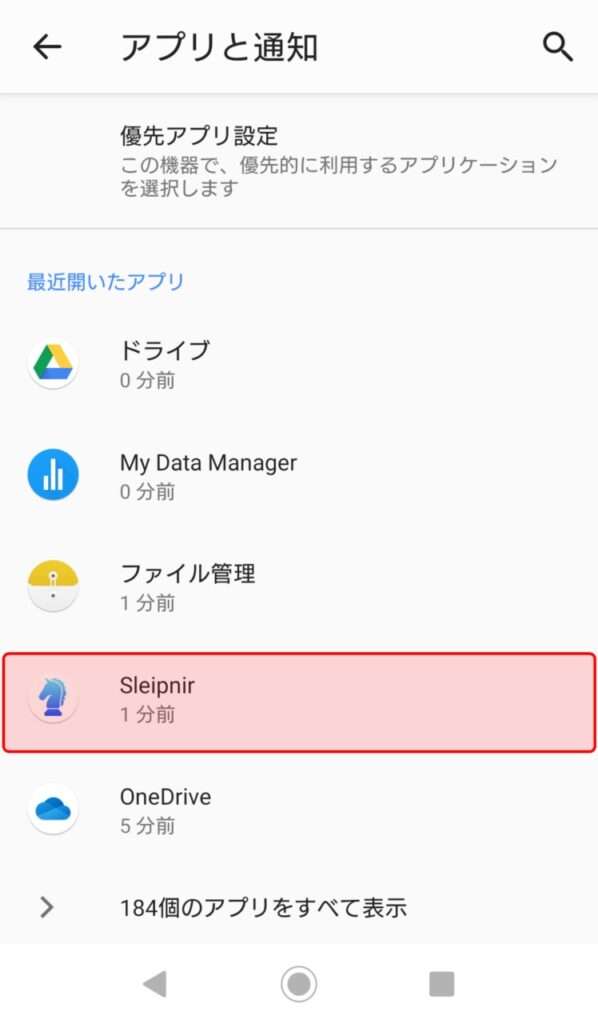
あとはキャッシュを消す時と同じように「ストレージ」を選択。
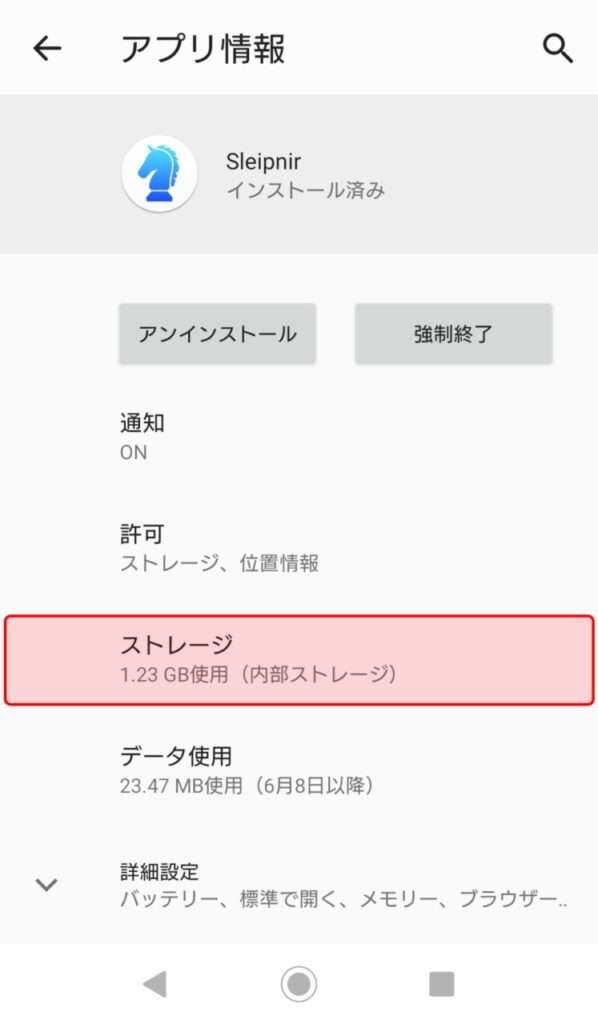
今回はキャッシュではなくユーザーデータを消すので「データを削除」を選択。
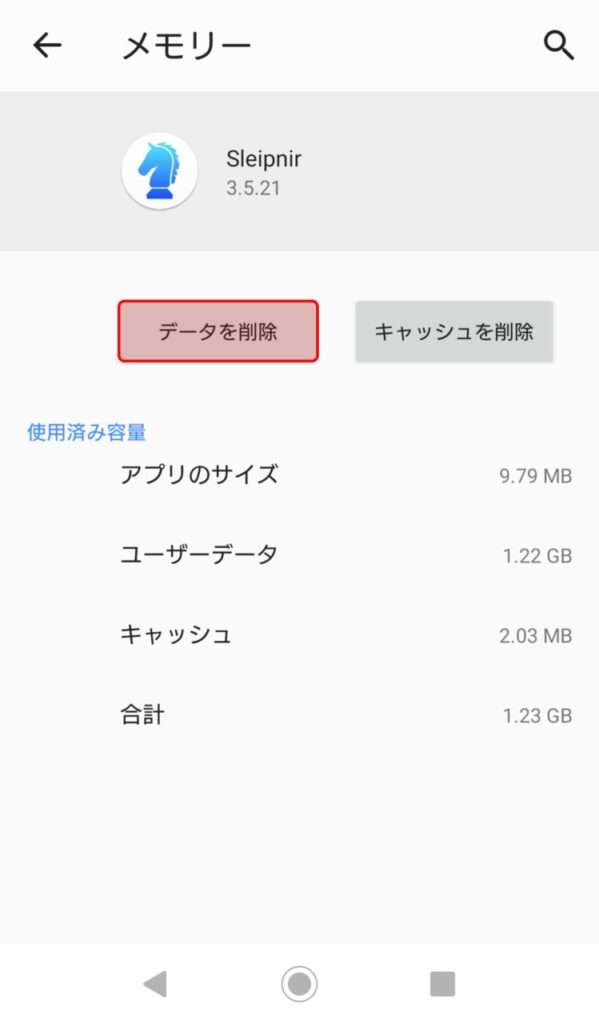
確認が出ると思いますので、バックアップがきちんと取れているのなら「OK」を選択。
(不要なユーザーデータのみを消すことはできません。アプリデータを削除して初期化することになります。こちらを削除しても先ほど取得したバックアップは消えることはないのでご安心ください)

すると1GBあったユーザーデータがこんなに小さくなります。
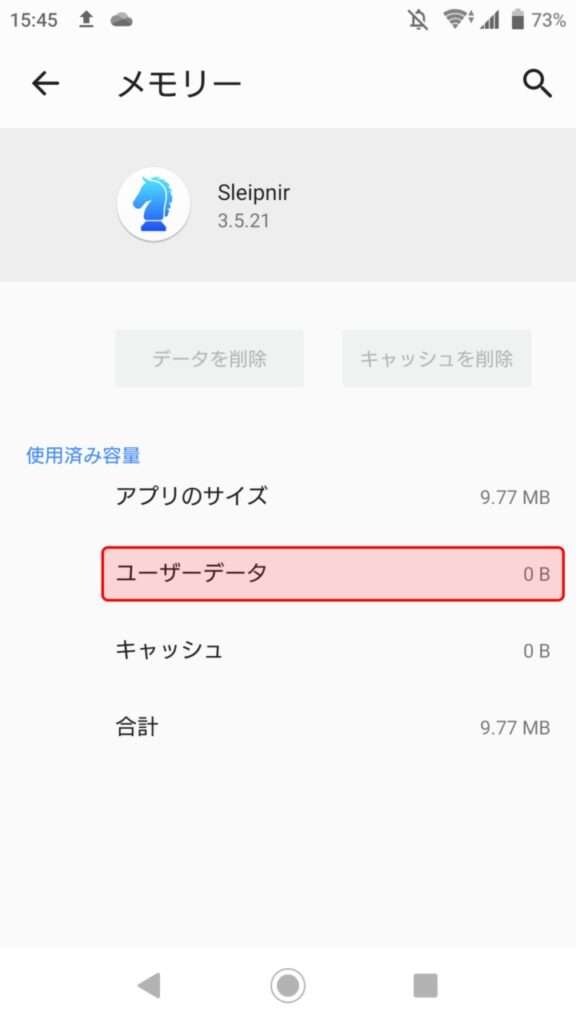
これで端末の容量を圧迫していたユーザーデータを削除することができました。
最後にバックアップを復元
容量が小さくなったらSleipnir Mobileのブックマークや設定を戻しましょう。
Sleipnirを開いたら右上のメニューから「設定」を選択。
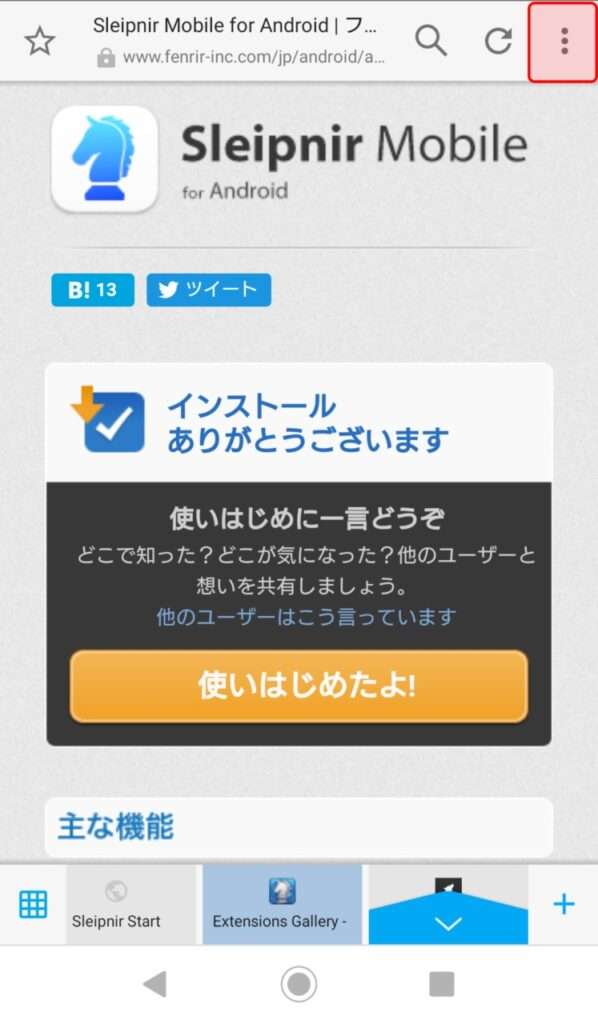
下にスクロールして「バックアップ」を選択。
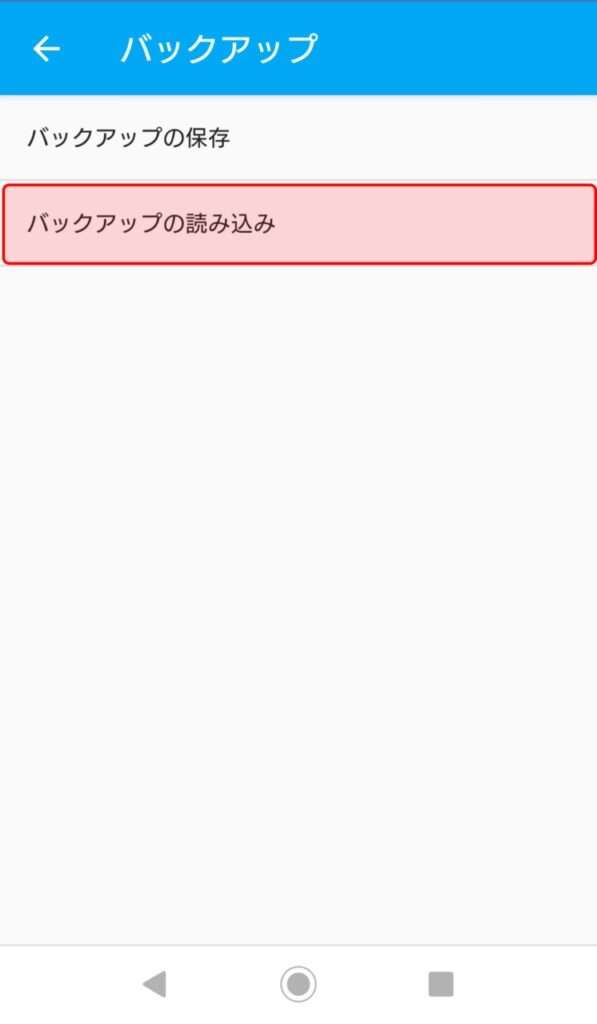
「バックアップの読み込み」を選択し、上から順に全て押していきます。
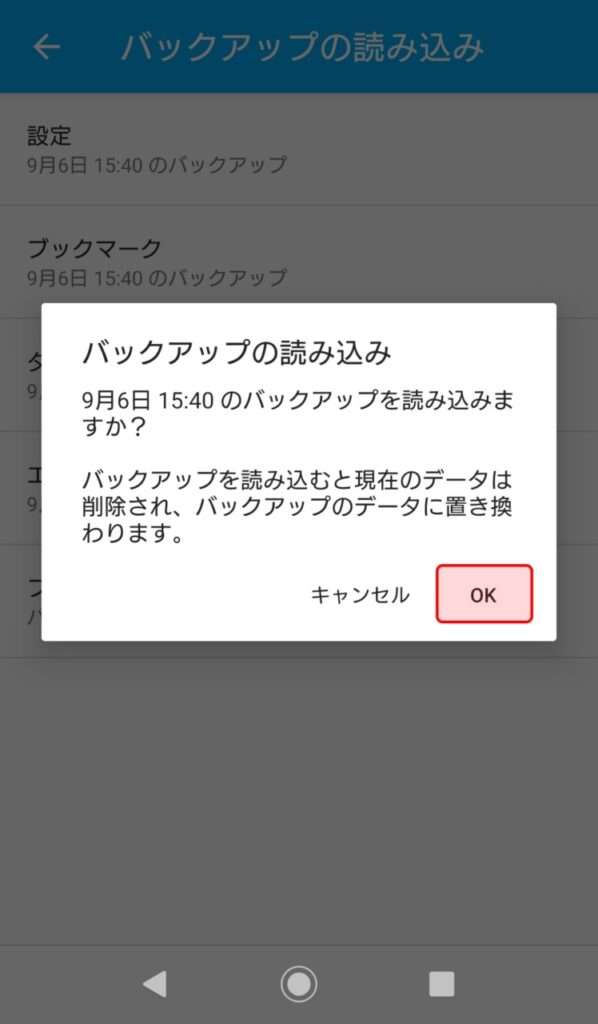
全て押し終わったら戻るボタンを押して戻ってください。設定が反映されていると思います。
ここまでやって以前使っていた状態に戻っていればOK。もし戻っていない場合は再度「バックアップの読み込み」を行ってください。
(それでも戻らない場合はバックアップの取得ができていなかった可能性があります。諦めましょう)
まとめ
「バックアップして復元」というPC・スマホにおける基本的な操作ではありますが、初めてやるときはバックアップデータごと削除されるのではないかとビクビクしていました。
やってみたら大丈夫だったと後から言うのは簡単なのですが、ブックマークなど消えて欲しくないデータがあるからこそ踏み切れないのが実情でしょう。
別の方法として「Fenrir Connect」でブラウザとスマホを同期する方法があります。きちんと同期できていれば万が一の場合でもサーバーに残されたデータからブックマークを復元することが可能です。
こちらの方法も試したことがありますが、僕の場合は同期されていないことに気付かず1ヶ月分のデータが消失。今回使用したバックアップの方が確実かと思います。
そもそも現在ではスマホの端末容量も増えていますので特段削除する必要はないのですが、僕のように「Sleipnir終了後に起動できなくなる症状」が出る方には効果があるかもしれません。
Androidの「設定」から強制終了をかければ起動はできますが、同様の症状が度々出ますので、お悩みの方は一度ユーザ-データのリセットを行うのがよいかと思います。
初期化することで体感的にも使い始めのサクサク感が戻ってきた気がします。実際速いかどうかは分かりません。あくまで気分だけ。是非お試しあれ。